Рубрика «Бизнес о бизнесе» формируется в основном из статей наших клиентов и партнёров. Если вы тоже хотите поделиться опытом ведения бизнеса, то можете прислать нам свою статью на адрес [email protected] с темой «Бизнес о бизнесе». Но, прежде чем делать это, внимательно (. ) прочитайте условия и частые вопросы.
Ежедневно выполняя задачи, я всегда помню, что рабочие процессы можно и нужно упрощать. Например, ищу расширения браузера, которые облегчают работу и позволяют делать ее быстрее. В этой статье я составил список из таких инструментов, которые пригодятся для ежедневных задач.
Собирая его, я учитывал ежедневные задачи бизнеса:
- планирование;
- коммуникация с потенциальными покупателями по телефону и почте;
- поиск партнеров и клиентов;
- работа с документами и вход в различные системы с помощью паролей.
Также включил в него расширения для продуктивной работы, экономии времени и продвижения бренда. Все описанные решения можно скачать в интернет-магазине Chrome — я взял за основу именно этот браузер из-за его популярности. Надеюсь, они помогут вам повысить эффективность и продажи.
5 ЛУЧШИХ онлайн подработок, с заработком $100+ в день
Планирование
1. День за днем: быстрое добавление событий в Google Календарь
Расширение, которое позволяет добавлять задачи и мероприятия в Google. Календарь, не открывая дополнительные вкладки. После установки на верхней панели браузера, в правом углу, появляется голубой значок. При нажатии на него открывается компактная форма, в которую можно ввести информацию.
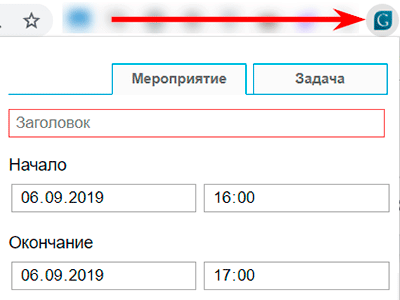
Отсюда же можно сразу перейти в Google. Календарь. Во вкладке «Задача» есть возможность выбрать список задач, в который она будет добавлена, и дату ее выполнения. После внесения информации данные синхронизируются с календарем и отображаются в Android-приложении «День за днем».
2. Todoist: список дел и менеджер задач
Позволяет добавлять задачи и управлять ими прямо в браузере. Среди плюсов: приятный дизайн и справочный центр с инструкциями по работе с расширением. Также в расширении можно улучшать «Карму», добиваясь поставленных целей, и смотреть на тренды своей продуктивности. На случай отпуска или выходных можно настроить перерыв.
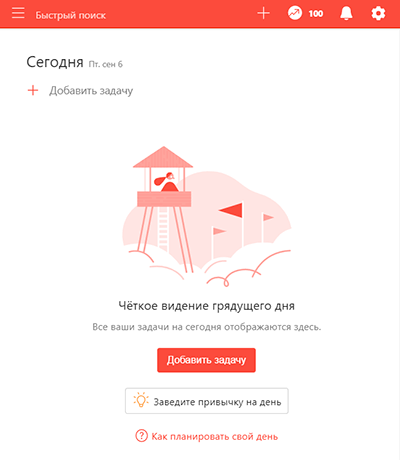
Кроме основного функционала, в бесплатной версии можно присвоить задаче приоритет, создавать проекты и добавлять в них задачи. При подключении премиум-версии вы сможете получать напоминания по email и через push-уведомления, присваивать метки задачам, использовать фильтры, создавать шаблоны и т. д.
Коммуникация
3. Drag: органайзер для почты и выстраивание «воронки» для обращений
Расширение превращает папку «Входящие» в Gmail в подобие панели Trello или CRM, в которой элементы можно вручную перетягивать по воронке. Такой интерфейс называется «Канбан». Только вместо сделок и задач вы занимаетесь перемещением электронной почты — в зависимости от того, что требуется по отношению к письму:
СОЗДАЛ ОНЛАЙН БИЗНЕС ЗА СУТКИ НА SHOPIFY! СКОЛЬКО ЗАРАБОТАЛ?
- нужно сделать;
- делается;
- сделано.
Дополнительные столбцы можно добавлять самостоятельно.
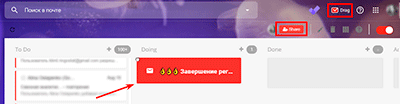
Это позволяет ничего не забыть и четко понимать, на какой стадии находится работа по каждому письму. Что особенно удобно, если менеджер ведет активную переписку с клиентами. Доской с упорядоченными email можно делиться с другими членами команды.
4. Unlimited Email Tracker: отслеживает открытие письма
Помогает увидеть, открывали ли адресаты ваши письма. Это полезно, чтобы понимать, видел ли человек коммерческое предложение, приглашение на встречу и когда. Также расширение показывает, сколько раз открывали email и кликали на ссылке в нем. Эта информация отображается в Gmail напротив каждого письма.

Также расширение позволяет делать отложенный постинг — письмо можно отправить автоматически в заданное вами время. И установить напоминание, если сообщение не открывали и не переходили по ссылкам в нем.
Больше статей на схожую тематику:
- Как продавать услуги и товары с помощью видеописем: рекомендации от медиаменеджера
- Далеко ходить не надо: как создать интернет-магазин в Телеграме без лишних заморочек
- Как повысить эффективность рекламы, когда все каналы перегреты
Поиск клиентов и партнеров
5. ProspectIn: генерация лидов из LinkedIn и экономия времени при работе с ним
По заявлению разработчиков, это расширение экономит около 70% времени, которое обычно тратится на поиск лидов в LinkedIn. Оно позволяет:
- автоматически посещать страницы нужных людей/подписываться на них/отправлять запросы на дружбу и сообщения;
- вести мини-CRM в браузере по касаниям с лидами.
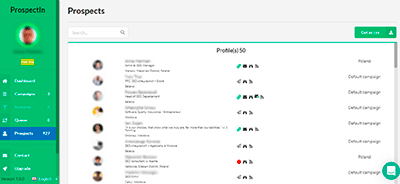
Для работы с расширением нужно задать условия, которому должны соответствовать потенциальные партнеры или клиенты. Инструмент собирает для вас список подходящих пользователей, и вы ставите их в очередь на посещение страниц.
После завершения прохода по всем профилям их владельцам отправляются запросы на дружбу и к ним добавляется шаблон сообщения. Дополнительный плюс — расширение исправляет написания имен и фамилий, если они написаны с маленькой буквы. Также оно совершает действия с небольшой задержкой, поэтому они не воспринимаются как спам.
6. Hunter: поиск адресов электронной почты за секунды
Расширение самостоятельно находит электронные адреса на сайте. Для этого не нужно посещать необходимую площадку, достаточно просто указать домен. Инструмент может разбивать собранные адреса по сфере деятельности их владельцев: маркетинг, финансы, техподдержка, продажи и т. д. Также можно увидеть ссылку, по которой расширение нашло электронную почту.
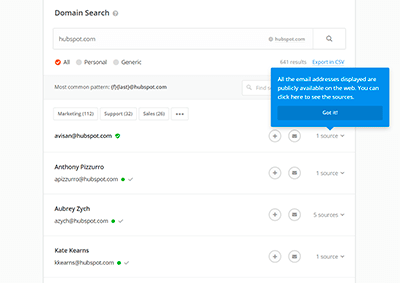
Найденные email добавьте в список лидов. На любой из найденных адресов можно отправить электронное письмо, не выходя со страницы расширения.
Также расширение позволяет создавать кампании, проверять корректность электронных адресов и находить email нужного человека по его имени и домену интересующей организации. В бесплатной версии доступны запросы по 50 доменам в месяц, но нельзя делать выгрузку результатов в формате CSV.
Органайзеры документов и паролей
7. FYI: легкий поиск и удобное хранение документов
Решает проблему долгого поиска документов, хранящихся в различных сервисах. После установки расширения нужно выбрать инструменты, с которыми вы работаете, и установить связь между ними. После этого список документов подтянется автоматически. В верхней части интерфейса есть строка для быстрого поиска.
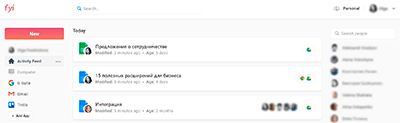
Также справа отображается список людей, которым открыт доступ к документам — можно одним кликом отфильтровать все файлы, которые доступны конкретному сотруднику. Расширение позволяет создавать документы в различных сервисах одним нажатием кнопки «New». В интерфейс можно загружать и файлы с компьютера, но для этого нужно установить на него приложение FYI.
8. Keeper: диспетчер и хранилище паролей
Позволяет хранить в одном интерфейсе все пароли, которые используются в браузере Chrome, и управлять ими. Преимущества, которые дает инструмент:
- не нужно записывать и запоминать пароли — они автоматически хранятся в расширении;
- с его помощью можно быстро авторизироваться в различных сервисах;
- в интерфейсе можно хранить информацию о платежных картах;
- при желании в сервисе можно настроить код двухфакторной авторизации для различных сервисов.
Все данные Keeper хранит в зашифрованном виде. Для новых записей пароли можно задавать самостоятельно или автоматически генерировать сложные и надежные.
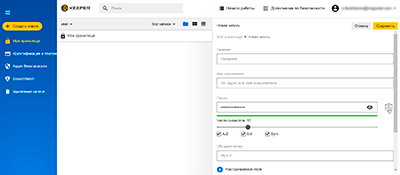
В расширении можно хранить личную информацию, чтобы быстро заполнять онлайн-формы. Есть функция аудита безопасности для паролей и функция отслеживания на случай, если учетные записи окажутся в списке украденных паролей и имен пользователей.
Проверка текста и перевод
9. Reverso Context: перевод с учетом контекста предложения
У известного ресурса для переводов есть и одноименное расширение, которое поддерживает 11 иностранных языков. После его установки достаточно выделить нужный текст, и справа над ним покажется иконка Reverso Context. При нажатии на нее расширение показывает готовый перевод — для абзаца, выделенного ниже, это заняло 2-3 секунды.
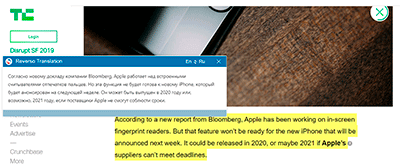
При переходе на сайт расширения вы увидите перевод нужного текста с примерами. Также любые страницы можно сохранять в список для чтения, чтобы потом вернуться к ним в более удобное время. Просматривать историю переводов и добавлять страницы в избранное. Расширение позволяет даже переводить субтитры Netflix, Amazon Video и других сервисов.
10. LanguageTool: исправление ошибок в грамматике и орфографии
Расширение поддерживает 25 языков и позволяет быстро проверить текст на наличие ошибок — в почте Google, Facebook, Twitter и на любом сайте. Для проверки правописания в Google Документах необходимо активировать дополнительный плагин из G Suite Marketplace. Когда вы будете писать текст в сервисах, которые поддерживает расширение, оно сразу укажет на ошибки и их количество.
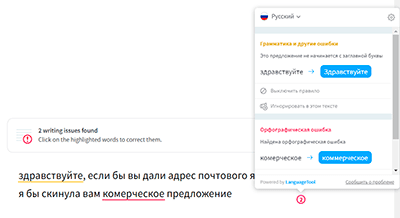
Также можно проверять тексты на любых сайтах. Выделите интересующий фрагмент и нажмите на него правой кнопкой мыши. В раскрывшемся меню покажется логотип LanguageTool и надпись «Проверить орфографию и грамматику». Нажав на нее, вы попадаете в интерфейс, где ошибки подчеркнуты красным или желтым цветом, а в кружке указано их число.
При нажатии на него вы увидите список ошибок и рекомендации, как их исправить. Это можно сделать сразу, нажав на правильный вариант.
Нравится статья? Тогда смотрите наши курсы!
- Онлайн-конференция «Антикризисное управление бизнесом»
- Вебинар «Метрики оценки бизнеса»
- Мини-курс «Тренды маркетинга 2022»
Повышение продуктивности
11. StayFocusd: ограничение времени, проведенного на сайтах впустую
Используя это расширение, вы больше не сможете прокрастинировать — оно проследит, сколько времени пользователь проводит на «бесполезных» сайтах. После установки зайдите в настройки и перечислите запрещенные сайты. Например, соцсети, развлекательные порталы и т. д. После этого задайте, сколько времени ежедневно допустимо проводить на таких ресурсах — по умолчанию оно составляет 10 минут. По истечению этого времени сайт заблокируется:
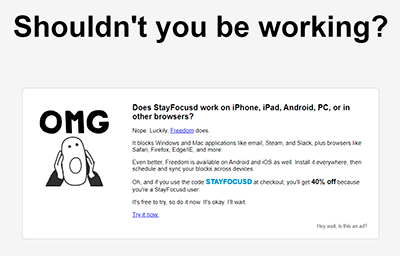
Также можно пойти от противного и задать список разрешенных сайтов. При заходе на сайт из «черного списка» значок расширения в браузере становится не голубым, а красным. При нажатии на него показывается обратный отсчет времени, а за минуту до блокировки показывается поп-ап с предупреждением. Есть возможность задавать дни и часы, когда это правило будет работать. Можно блокировать весь сайт, определенные страницы или доступ к определенному контенту и т. д.
12. OneTab: наведение порядка во вкладках
Помогает экономить до 95% памяти, оптимизируя вкладки. Если у вас открыто слишком много страниц, расширение преобразует их в удобный список. Для этого нужно нажать на иконку расширения в верхней панели браузера, и все вкладки попадут в одну — OneTab.
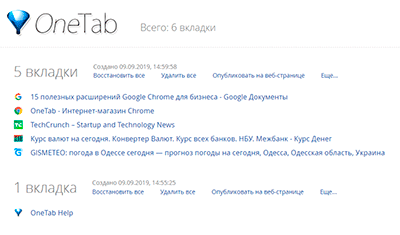
Все свернутые вкладки легко открываются снова, для этого достаточно нажать «Восстановить все». Также расширение сохраняет историю свернутых ранее вкладок, и вы можете быстро вернуться к открытым ранее страницам.
Онлайн-продвижение
Здесь мы коснемся пары полезных расширений, работа с которыми не требует технических знаний. Поэтому их могут использовать рядовые менеджеры в своей повседневной работе.
13. Buffer: упрощенная публикация постов сразу в нескольких соцсетях
Это расширение экономит время специалистов, которые занимаются продвижением компании в соцсетях. С его помощью можно быстро размещать посты сразу в нескольких соцсетях: Facebook, LinkedIn, Twitter и т. д.
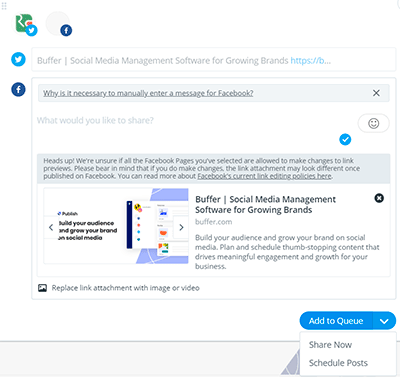
После установки расширения вы можете выделить текст на любом сайте и, кликнув правой кнопкой мыши, «превратить» его в пост в ваших соцсетях или задать время отложенной публикации для него. Также выделенный текст можно парой кликов наложить на изображение с помощью сервиса Pablo от Buffer. Еще один плюс расширения — оно собирает статистику о лайках, просмотрах, перепостах. упоминаниях и т. д.
14. GeoClever: мониторинг, как выглядят позиции сайта в разных регионах
Расширение будет полезно для компаний, которые работают сразу в нескольких регионах или странах. Оно позволяет следить, как показывается в выдаче ваш сайт, в зависимости от местоположения потенциального клиента.
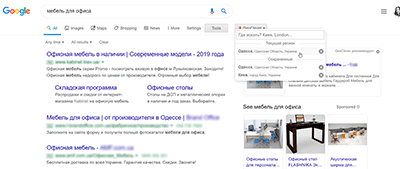
После установки расширения ниже поисковой строки Google появляется еще одна настройка ——GeoClever. Введите поисковый запрос, который соответствует вашей тематике, а потом задайте интересующий вас регион. Так вы увидите, на каком месте показывается ваша компания.
Примеры роста кликов, конверсий, заказов и прибыли:
- В 9 раз выше конверсия и в 2 раза ниже процент отказов
- В 4 раза меньше отказов после доработки сайта
- Рост трафика на 401% у медицинской клиники при регулярном SEO сопровождении
Резюме
Надеюсь, что наша статья поможет вам сэкономить время и рабочие ресурсы компании. Главное, пробовать новые решения и находить наиболее подходящие для ваших повседневных задач. Возможно, вы используете другие полезные инструменты для оптимизации рабочих процессов? Поделитесь ими в комментариях.

10

0

1

1

1
Спасибо за реакцию, она бесценна! Обязательно подпишитесь на наш Telegram-канал, публикуем много интересных и актуальных материалов. Не пользуетесь Telegram, тогда познакомьтесь с Катей и подпишитесь на нашу рассылку. ×
Источник: 1ps.ru
Бизнес-Онлайн 4+
Мобильное приложение «Бизнес Онлайн» для юридических лиц — это быстрый и удобный доступ к финансовым услугам без визита в офис.
• Круглосуточный доступ к продуктам и услугам.
• Создание платежей (рублевый / бюджетный / налоговый).
• Счета РКО.
• Депозиты. Информация о депозитах.
• Кредиты. График платежей по кредиту.
• Зарплатный проект. Создание и отправка зп-ведомостей.
• Переводы между своими счетами.
• Запрос на получение выписки.
• Подписание и отправка документов одним действием.
• Получение и отправка писем с вложениями.
What’s New
12 Jul 2022
Установка и удаление расширений (приложений) в Business Central
Вы можете изменить Business Central за счет установки приложений, которые, например, добавляют функциональность, изменяют поведение или предоставляют доступ к новым интернет-службам. Дополнительные сведения см. в разделе Настройка Business Central с помощью расширений.
Чтобы установить или удалить приложения из AppSource или добавить приложения для каждого арендатора, у вас должны быть соответствующие разрешения. Вы должны быть либо членом группы пользователей D365 Extension MGT, либо иметь набор разрешений РАСШИР. УПР. — АДМИН. Если вы администратор, вы можете назначать группы пользователей и разрешения другим пользователям в вашей компании. Подробнее о группах пользователей и разрешениях см. в статье Назначение разрешений пользователям и группам.
Чтобы использовать функциональную возможность, предоставляемую расширением, такую как открытие страниц, запуск отчетов, выбор действий и т. п., необходимо назначить наборы разрешений, которые устанавливаются как часть расширения.
Для использования расширения вам должны быть назначены соответствующие наборы разрешений.
Установка расширения

Управление приложениями и расширениями осуществляется на странице Управление расширениями. Эта страница доступна с начальной страницы. Или же выберите значок Поиск страницы или отчета в правом верхнем углу введите Расширение, а затем выберите соответствующую ссылку.
Новые приложения можно получить из магазина по адресу AppSource.microsoft.com. Магазин предлагает все доступные приложения для Business Central, а также приложения и пакеты содержимого для других продуктов Microsoft. Установите соответствующие фильтры, просмотрите информацию для каждого расширения и получите расширение для Business Central.
Войдите на сайт AppSource.microsoft.com, используя учетную запись электронной почты, которая используется для Business Central. Для удобства используйте эту же учетную запись для других служб и продуктов.
Можно также перейти в AppSource из Business Central. На странице Управление расширениями отображаются все текущие установленные приложения, и можно открыть страницу Магазин расширений, на которой отображаются приложения для Business Central, доступные на данный момент на сайте AppSource. Если выбрать ссылку Еще приложения, производится переход на сайт AppSource.microsoft.com.
Выберите приложение, чтобы узнать, что оно делает; вы также можете открыть справку по приложению для получения более подробной информации. Если вы хотите получить приложение, вы должны согласиться с условиями его использования. Если вы получили приложение с веб-сайта AppSource, для завершения установки выполняется вход в Business Central.
После установки приложения вам, возможно, придется его настроить. Некоторые приложения требуют, чтобы вы предоставили некоторую информацию, прежде чем их можно будет использовать. Например, после установки приложения Paypal Payments Standard вы должны указать адрес электронной почты или идентификатор учетной записи продавца для своей учетной записи PayPal. Чтобы настроить приложение или узнать, какая информация вам понадобится, на странице Установленные расширения выберите действие Настройка.
Другие приложения просто добавляют поля на существующую страницу или добавляют новую страницу.
Если вы удалили приложение, а потом передумали, вы можете снова установить его. Когда вы удаляете приложение, которое использовали, ваши данные не удаляются. Данные будут доступны, если вы установите приложение снова.
Некоторые приложения разработаны Microsoft, а другие — другими организациями. Мы рекомендуем вам узнать больше о приложении, прежде чем вы решите его установить.
Корпорация Microsoft предоставляет следующие приложения:
- Расширение AMC Banking 365 Fundamentals
- Зарплата Ceridian
- Раздел организации
- Миграция данных Dynamics GP
- Envestnet Yodlee Bank Feeds
- Важная бизнес-аналитика
- Анализатор изображений
- Интеллектуальное облако
- База интеллектуального облака
- Прогнозы просрочки оплаты
- Microsoft Pay
- PayPal Payments Standard
- Миграция данных QuickBooks
- Миграция данных QuickBooks Online
- Импорт файла зарплаты QuickBooks
- Прогноз продаж и запасов
- Группа НДС
- WorldPay Payments Standard
- DK — Миграция данных C5
- DK — Платежи и выверки
- DK — Форматы налоговой документации
- Расширение «Почтовые индексы Великобритании GetAddress.io»
- US/CA/UK/AU/NZ/ZA — Отправка платежного авизо
Настройка приложения
После установки приложения вам, возможно, придется его настроить. Например, для приложения Paypal Payments Standard для Business Central вы должны указать учетную запись PayPal для использования. Если это так, когда установка завершится, Business Central спросит, хотите ли вы сразу настроить приложение. Настройки могут быть обязательными для работы приложения или необязательными.
Если вы решите сразу настроить приложение и у него есть необходимая настройка, Business Central откроет необходимую настройку. Настройка может быть либо страницей, на которой вы вводите информацию, либо мастером настройки, который поможет вам пройти этапы. Если вы не завершите настройку за один раз, вы можете использовать страницу Настройки для название приложения, на которой перечислены все настройки для приложения. Обязательные настройки обозначены жирным шрифтом.
Отправка расширения для каждого клиента (PTE)
Вы отправляете PTE с помощью страницы Управление расширениями. На странице Управление расширениями перейдите к Управление, выберите Отправить расширение. На странице Отправить и развернуть расширение укажите файл APP для отправки. Чтобы продолжить, выберите кнопку Применить, а затем кнопку Развернуть, это запустит процесс развертывания PTE.
Если PTE содержит критические изменения схемы, можно принудительно его отправить. Для этого в поле Режим синхронизации схем выберите вариант Принудительно. Перед продолжением вы получите диалоговое окно подтверждения.
Удаление приложения
Вы удаляете приложение с помощью страницы Управление расширениями. Чтобы удалить приложение, выберите его на странице, затем выберите действие Удалить. Если вы удалили приложение, а потом передумали, вы можете снова установить его.
По умолчанию, когда вы удаляете приложение, которое использовали, ваши данные не удаляются. Если вы уверены, что не будете устанавливать приложение снова, вы можете удалить данные при его удалении. Чтобы удалить данные при удалении приложения, включите переключатель Удалить данные расширения. Откроется диалоговое окно подтверждения, где нужно будет выбрать Да, чтобы включить его. После того как переключатель Удалить данные расширения включен, вы можете удалить приложение, и вам будет предложено еще раз подтвердить, что вы хотите удалить приложение и удалить данные.
- Могут быть другие приложения, для работы которых требуется наличие приложения, которое вы хотите удалить, или которые зависят от этого приложения. Такие приложения называются зависимыми. Вы не сможете удалить приложение, не удалив также все зависимые от него приложения. Когда вы удаляете приложение, у которого есть зависимые приложения, появляется диалоговое окно со списком зависимых приложений. Для продолжения вам нужно будет выбрать Да, чтобы удалить приложение и его зависимые приложения.
- Если вы включите переключатель Удалить данные расширения, удаление приложения приведет к удалению всех данных для этого приложения плюс данных для всех зависимых приложений. Отменить это действие будет невозможно.
- Некоторые приложения являются обязательными, и удалить их на странице Управление расширениями нельзя.
Источник: learn.microsoft.com
